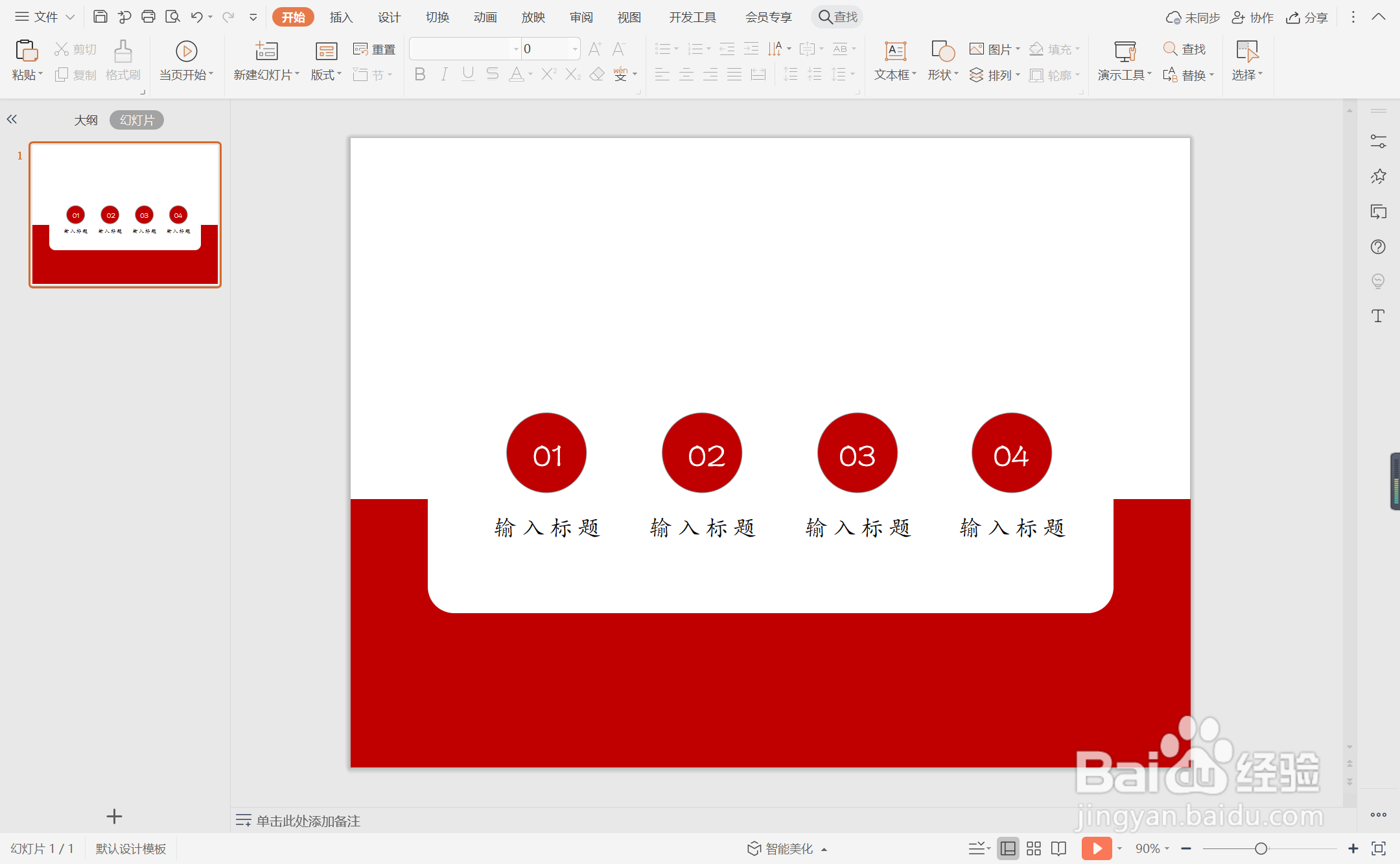1、在插入选项卡中点击形状,选择其中的矩形,在页面上绘制出形状,放置在页面的下半部分。
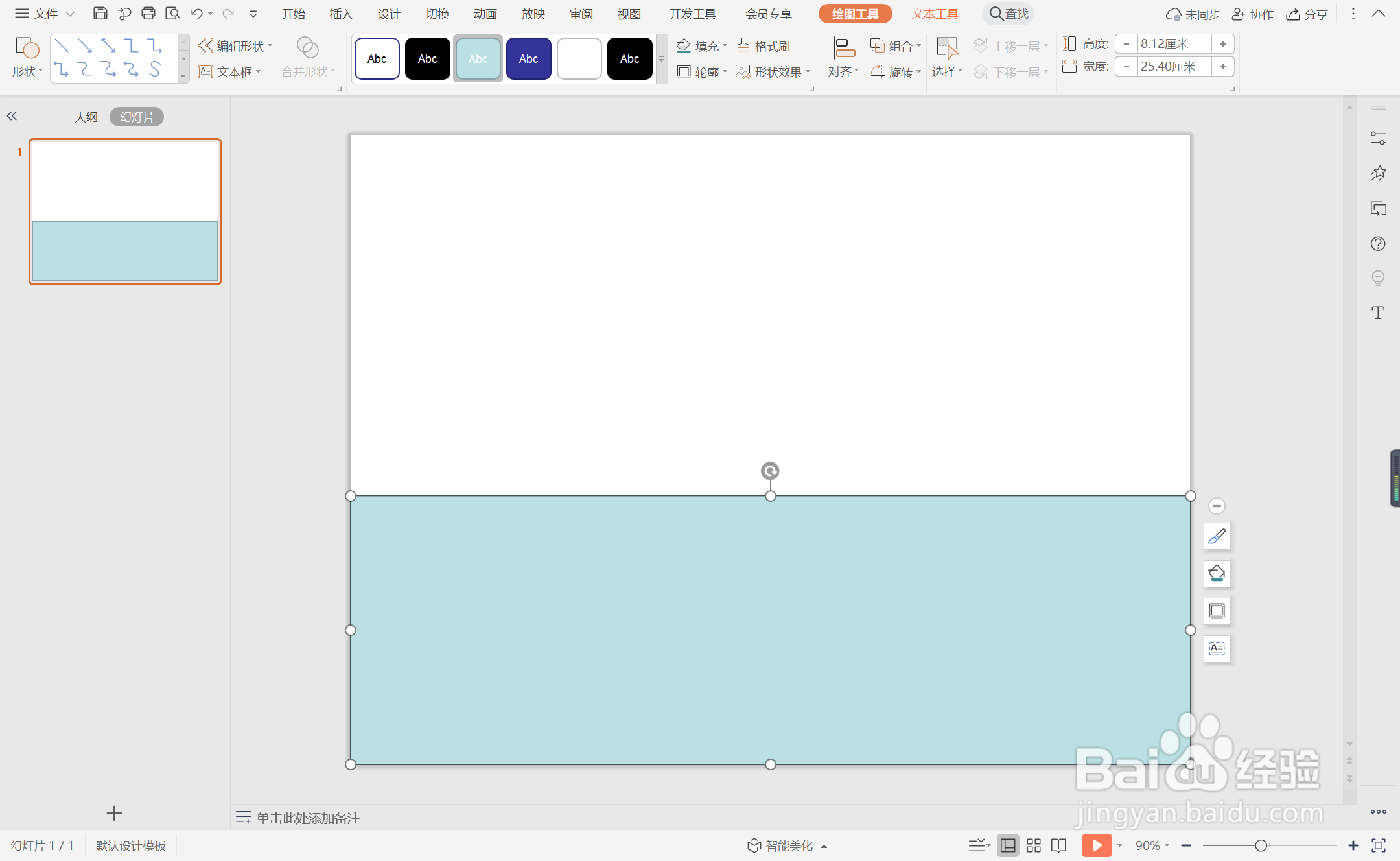
2、选中矩形,在绘图工具中点击填充,选择红色进行填充,并设置为无边框。
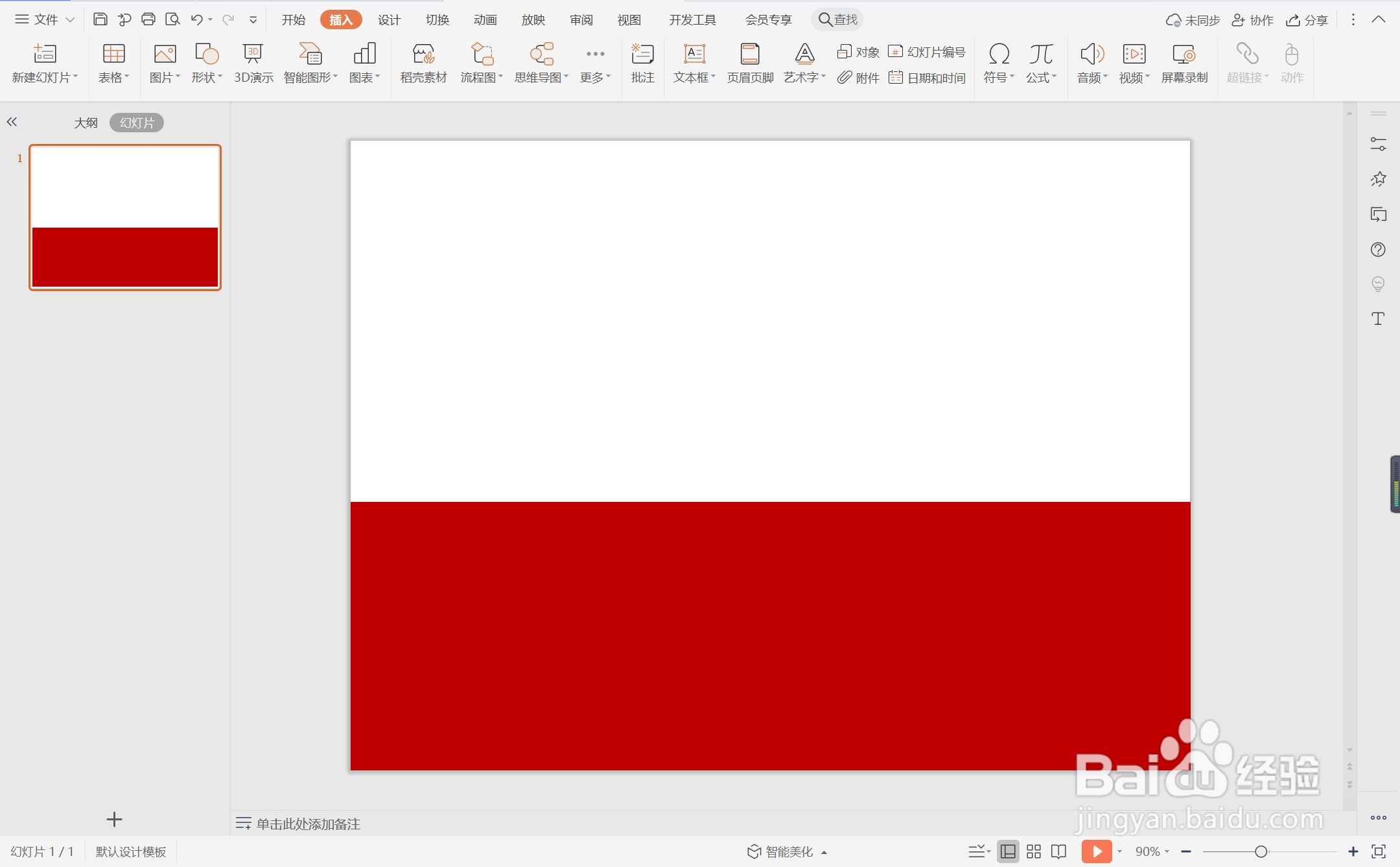
3、同时再插入一个圆角矩形,与红色矩形交错进行摆放。
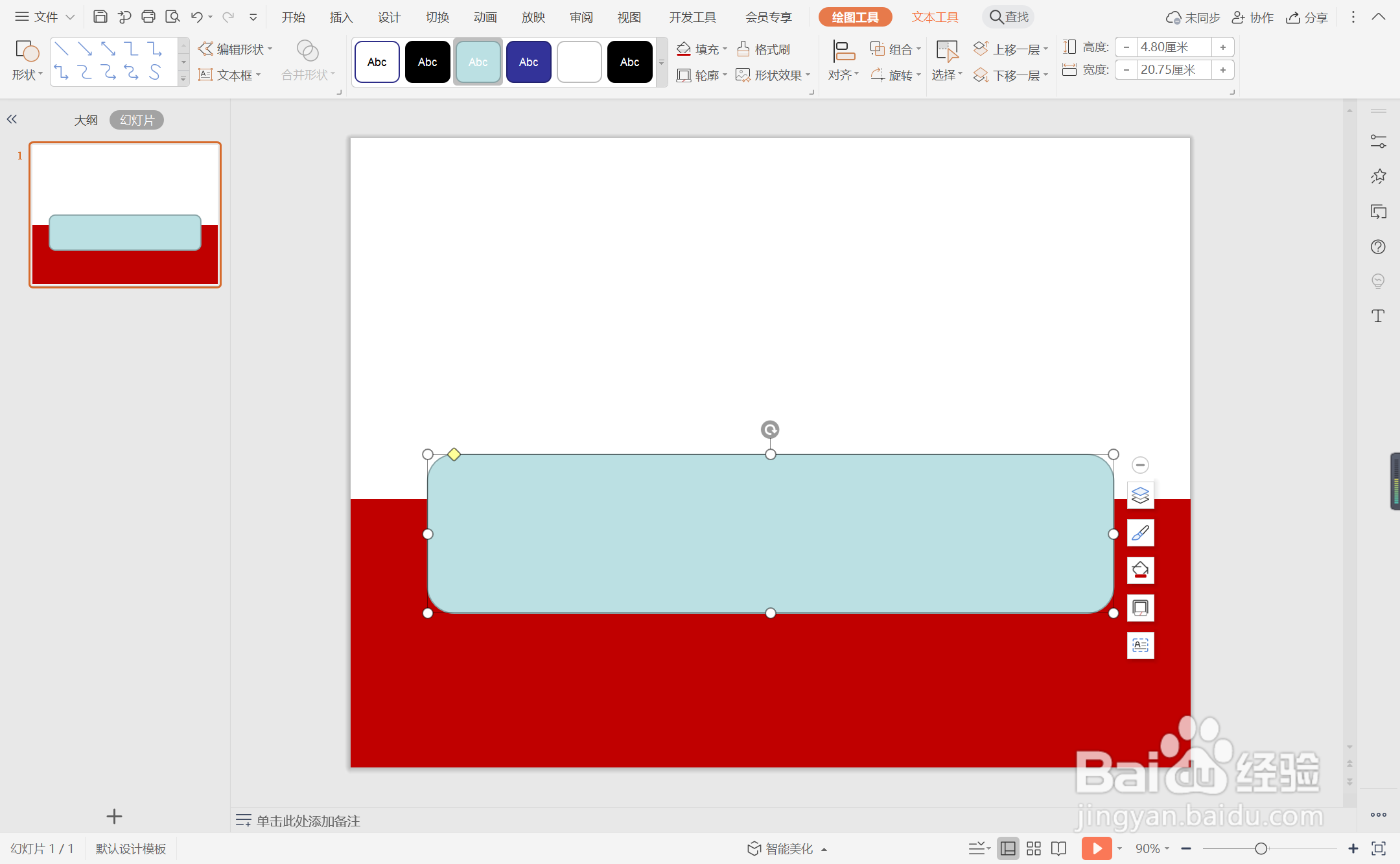
4、选中圆角矩形,颜色填充为白色,并设置为无边框。
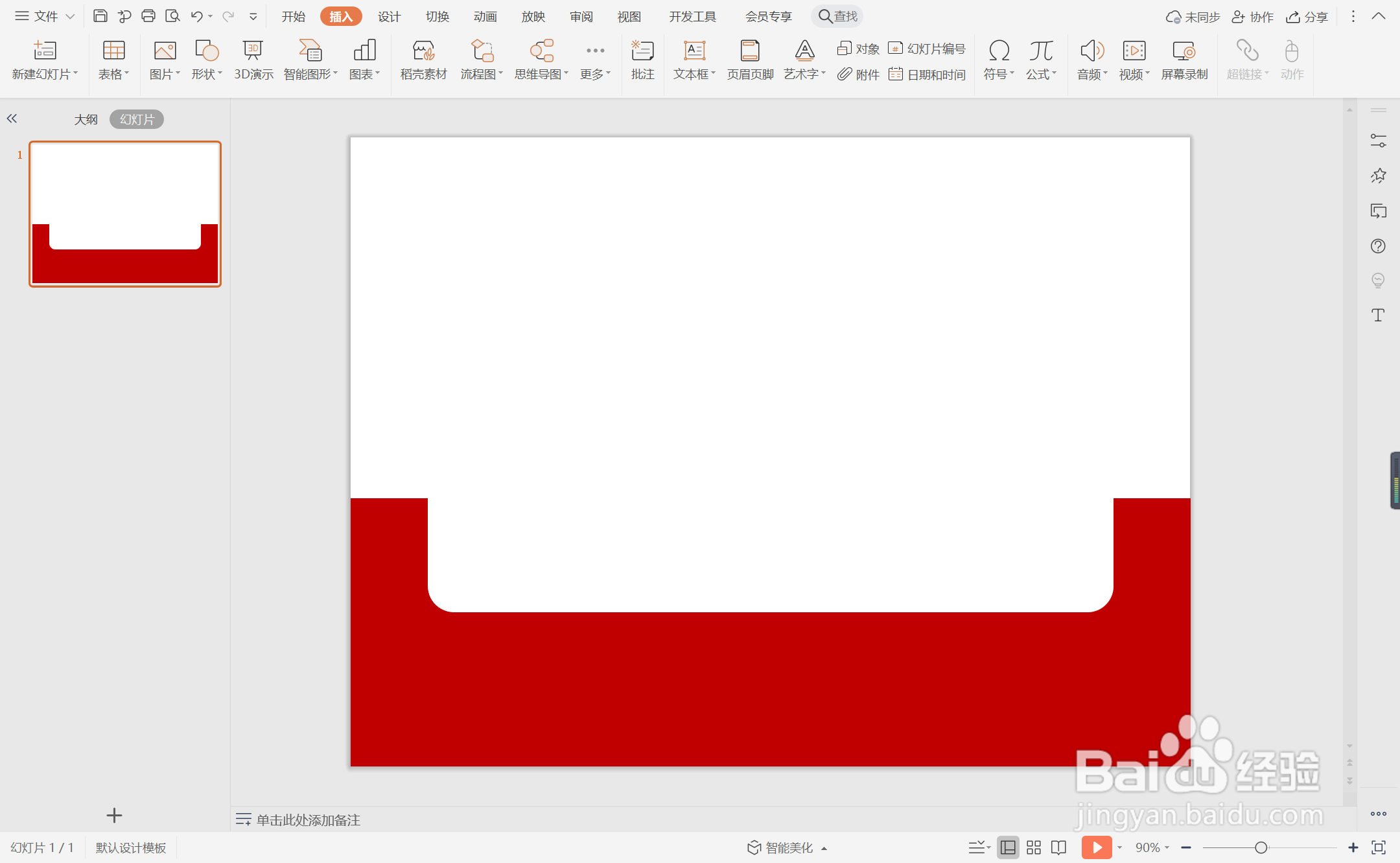
5、插入大小一致的圆形,均匀放置在圆角矩形中,颜色填充为红色,设置为无边框。
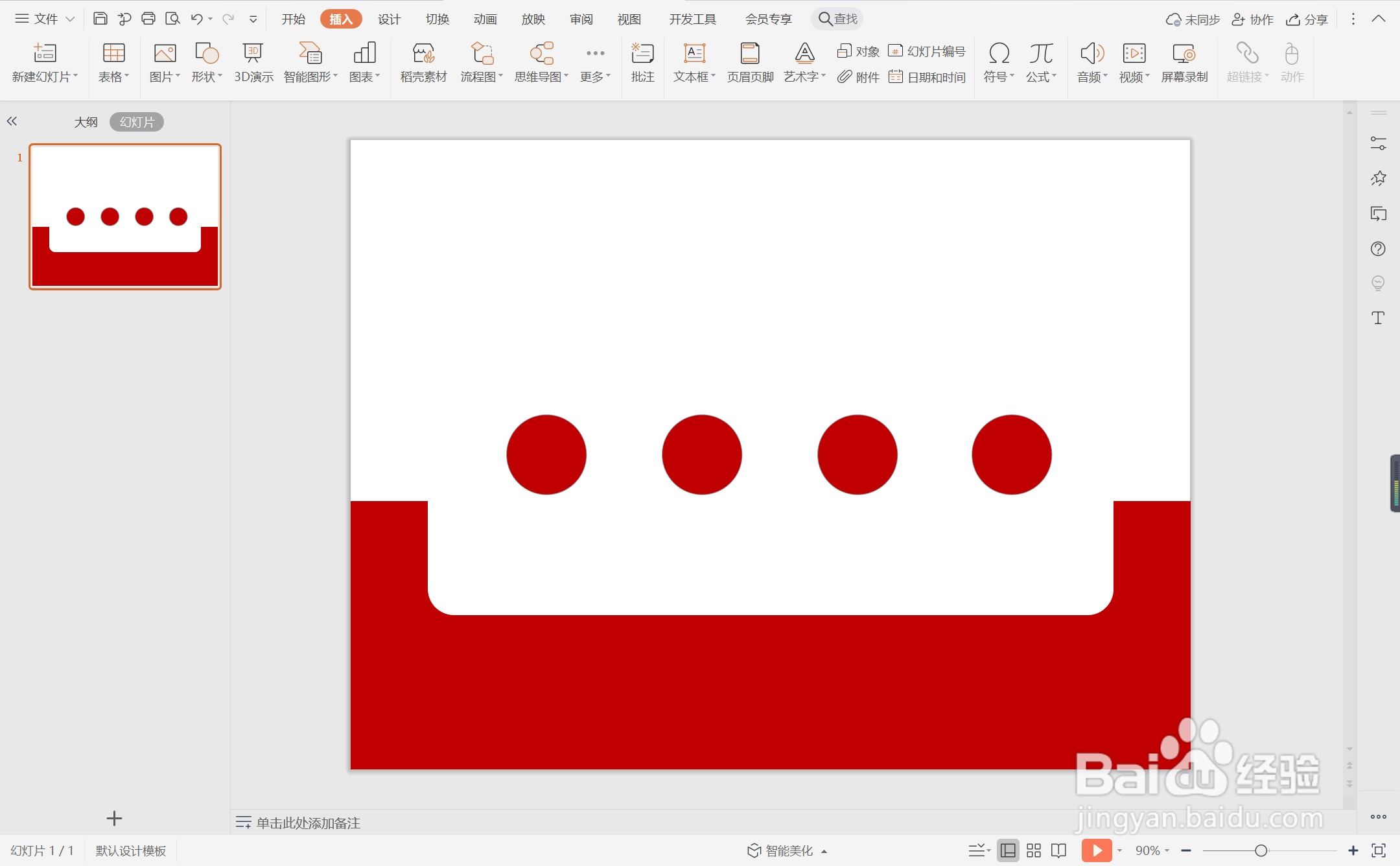
6、在圆形中输入序号,字体填充为白色,在圆形下方输入标题,这样红色大气型目录就制作完成了。
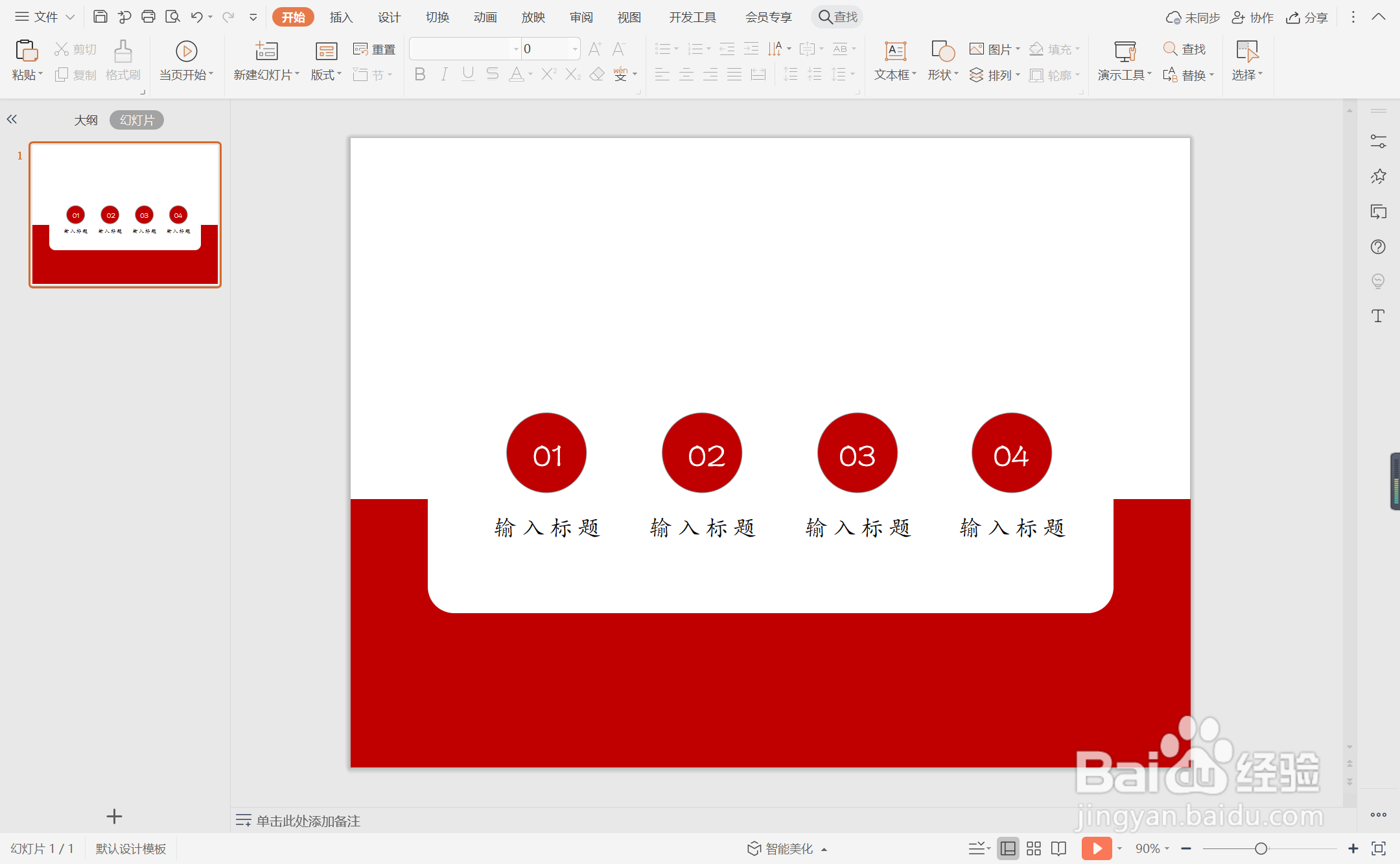
时间:2024-10-25 06:37:16
1、在插入选项卡中点击形状,选择其中的矩形,在页面上绘制出形状,放置在页面的下半部分。
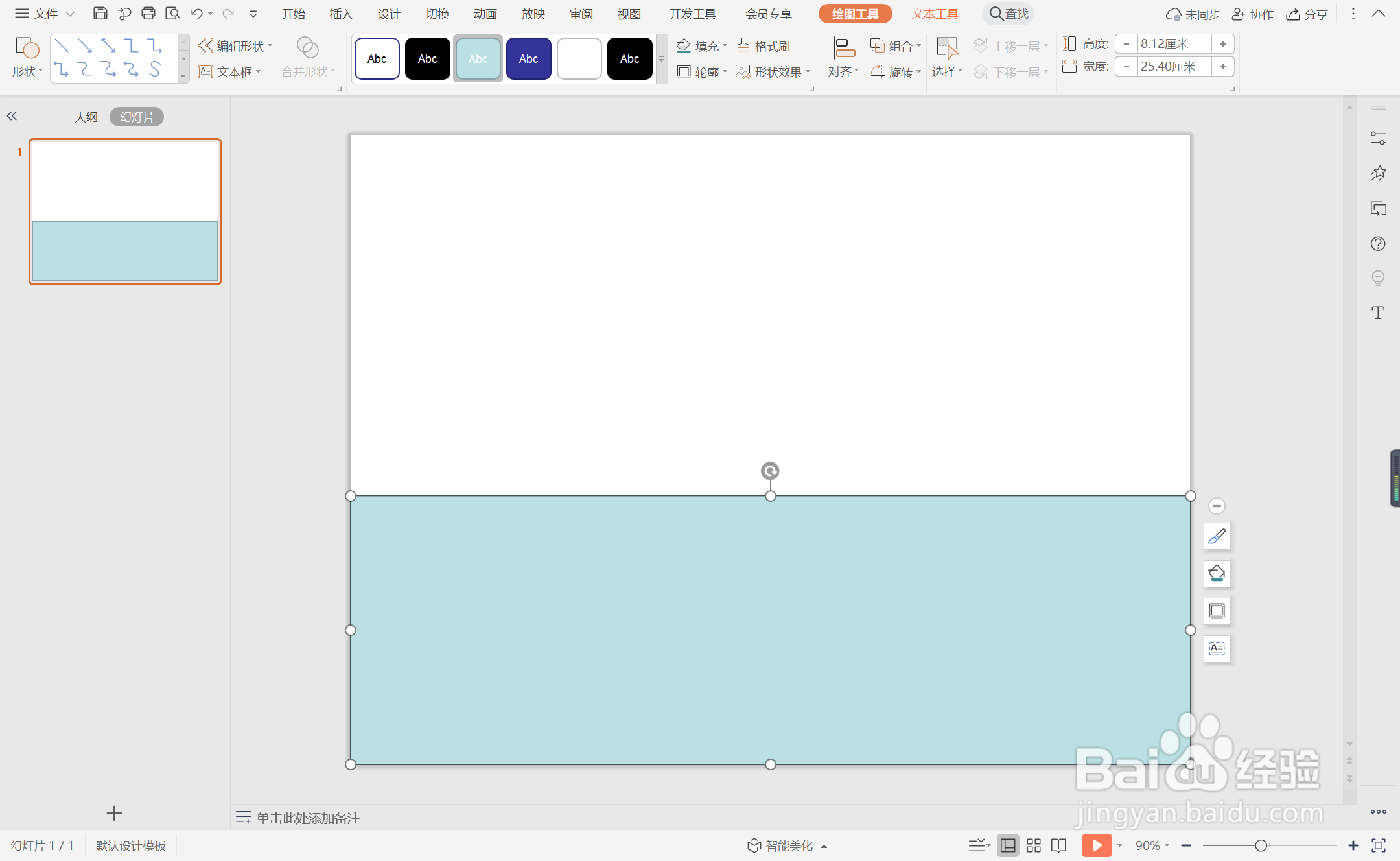
2、选中矩形,在绘图工具中点击填充,选择红色进行填充,并设置为无边框。
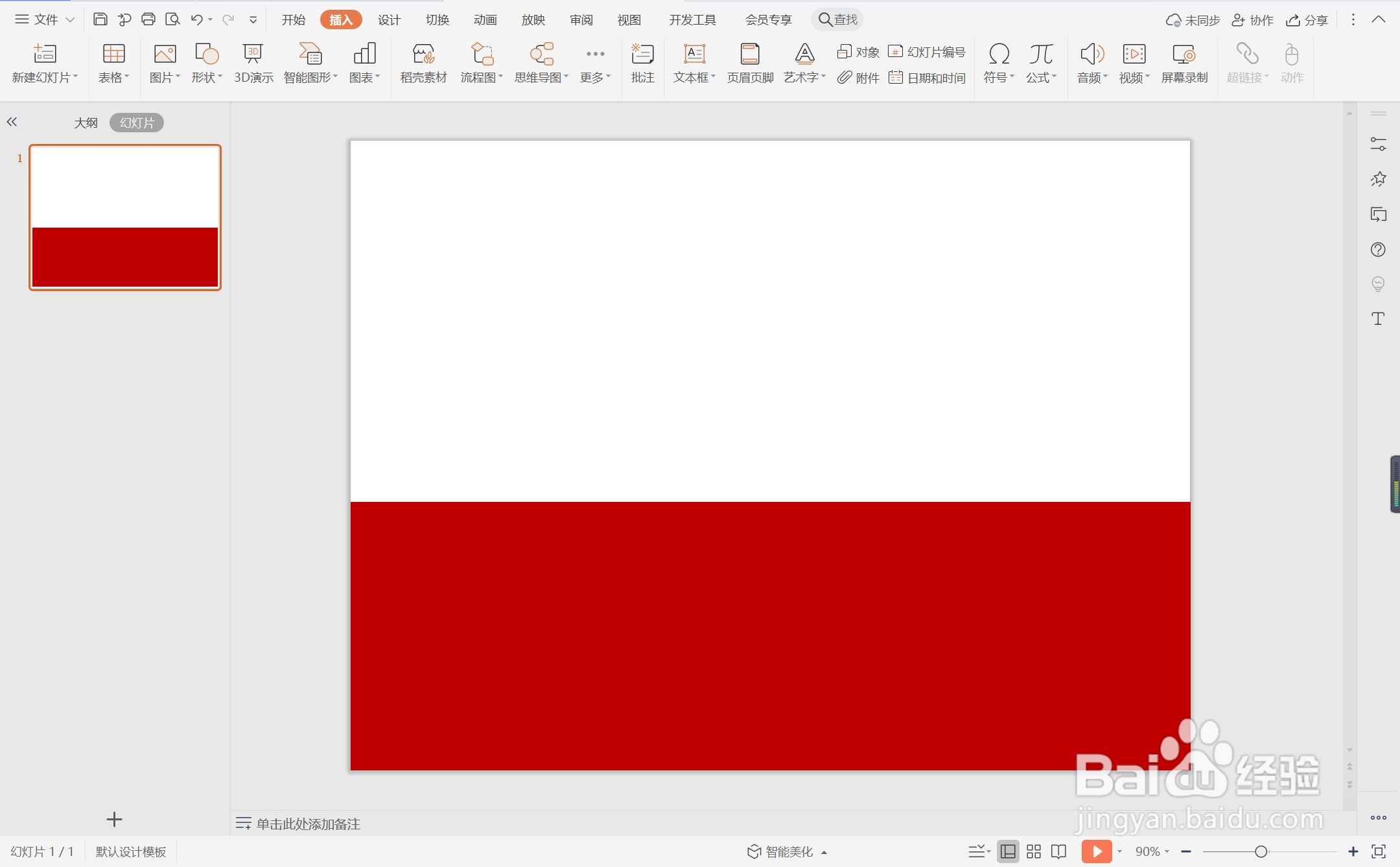
3、同时再插入一个圆角矩形,与红色矩形交错进行摆放。
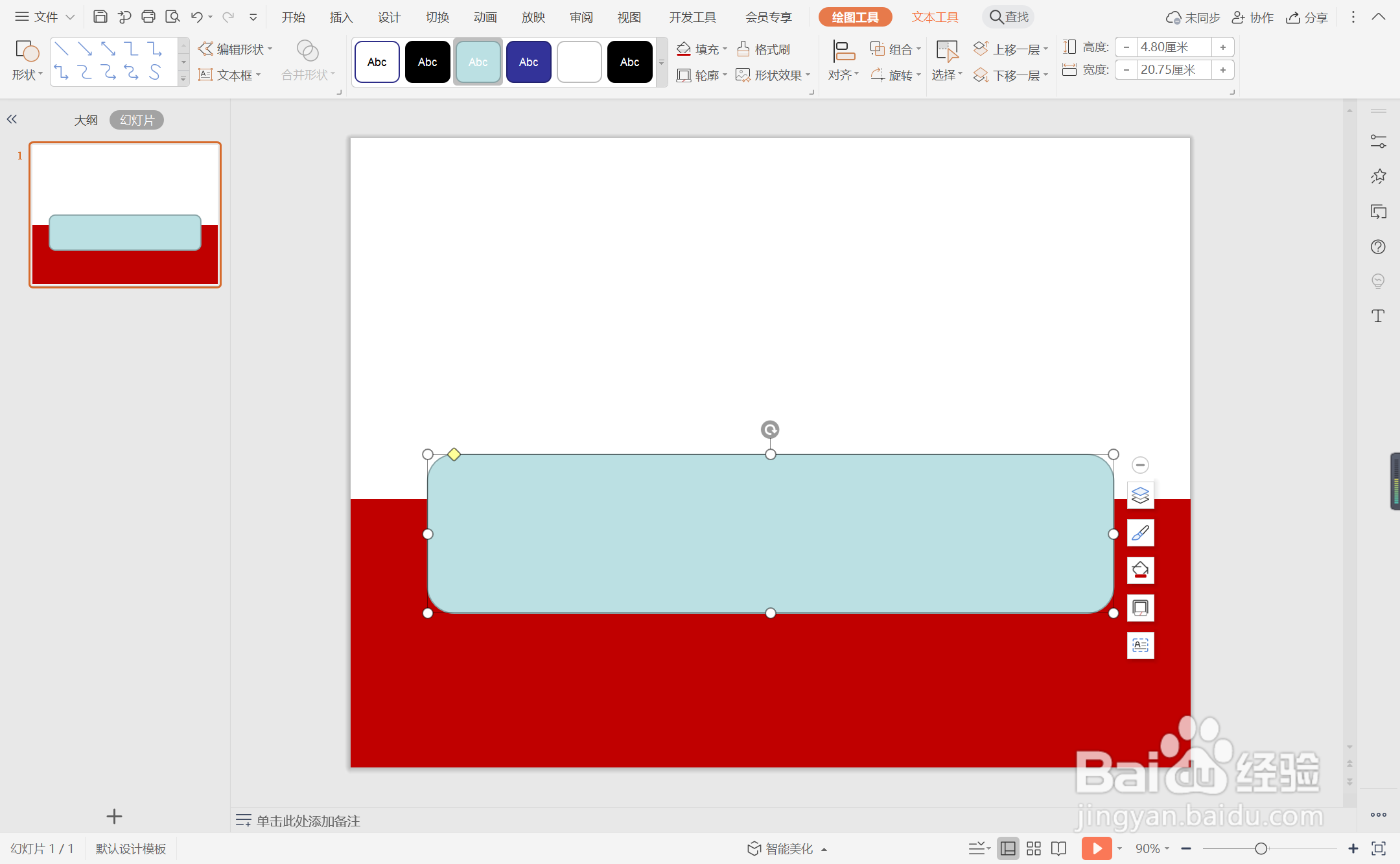
4、选中圆角矩形,颜色填充为白色,并设置为无边框。
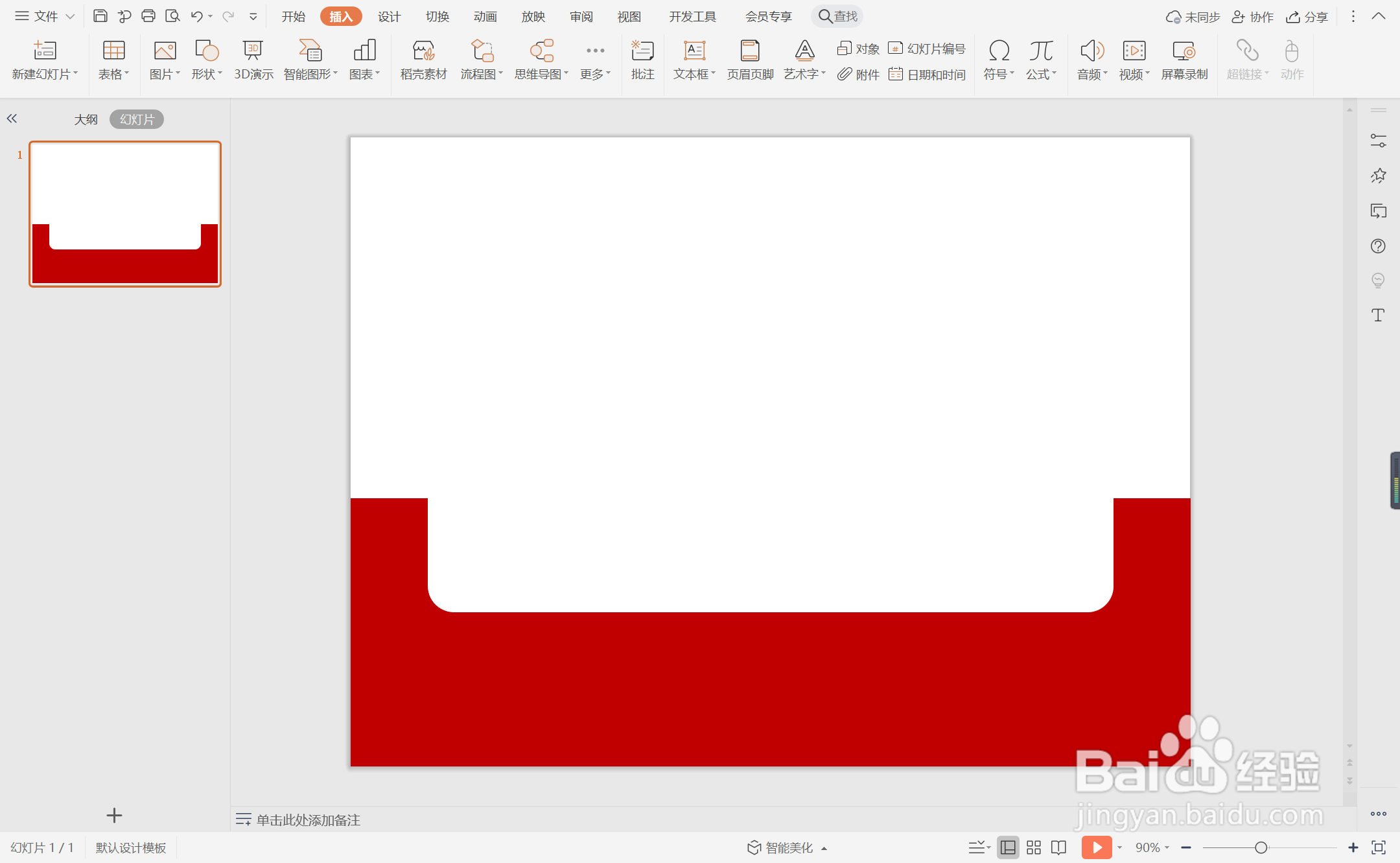
5、插入大小一致的圆形,均匀放置在圆角矩形中,颜色填充为红色,设置为无边框。
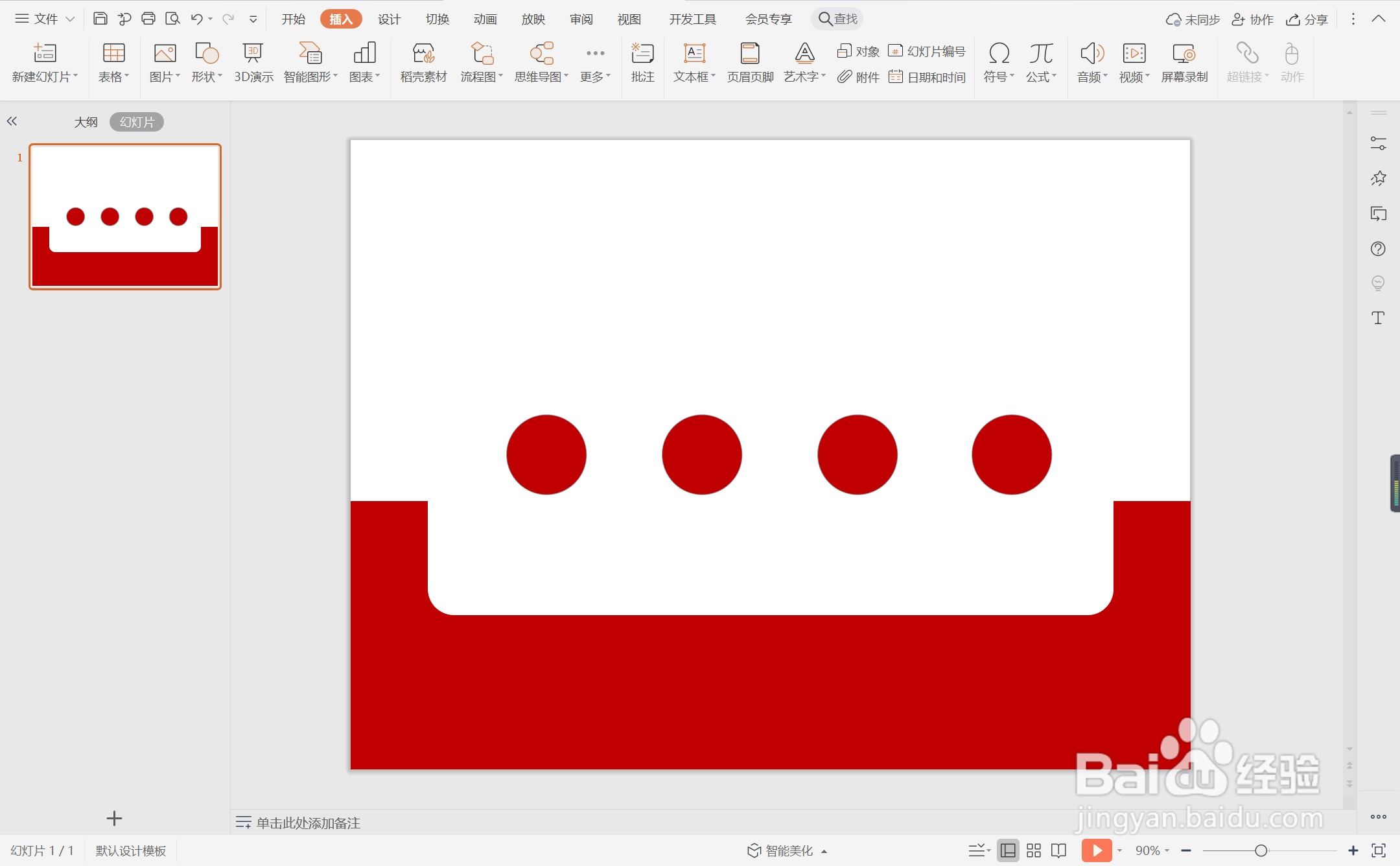
6、在圆形中输入序号,字体填充为白色,在圆形下方输入标题,这样红色大气型目录就制作完成了。